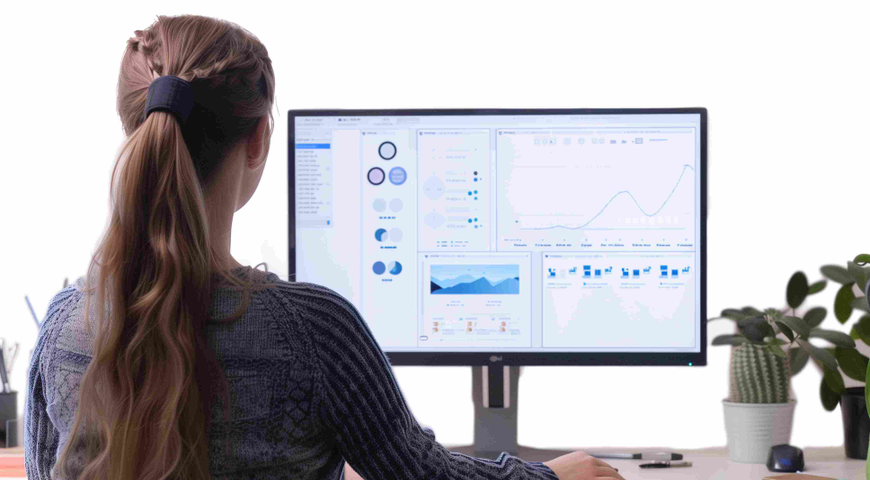Microsoft ha lanzado su nuevo sistema operativo Windows 11, y esto, plantea a los usuarios el reto de la migración de sus datos y aplicaciones de sus equipos Windows 10 actuales. El proceso puede resultar desalentador, y es absolutamente normal que surjan preocupaciones en torno a la pérdida de datos, problemas de compatibilidad o el tiempo necesario en configurar un nuevo sistema. Sin embargo, con las herramientas y el enfoque adecuados, es posible realizar la transición de forma segura y sin ningún tipo de inconveniente.
Preparación de cara a la migración
Antes de iniciar el proceso de migración, es esencial asegurarse de que el nuevo PC con Windows 11 cumpla con los requisitos mínimos del sistema. Microsoft ha proporcionado una lista detallada de especificaciones, incluidos los requisitos de procesador, RAM, almacenamiento y tarjeta gráfica. A continuación se detallan los requisitos:
· CPU: 1 GHz con dos o más núcleos en un procesador de 64 bits.
· RAM: 4 GB.
· Almacenamiento: dispositivo de almacenamiento de 64 GB como mínimo.
· Firmware del sistema: UEFI (siglas en inglés de Interfaz extensible del firmware unificada, una versión moderna de la BIOS de los PC) y que permita llevar a cabo un arranque seguro.
· TPM: Módulo de plataforma segura por sus siglas en inglés, versión 2.0.
· Tarjeta gráfica: compatible con DirectX 12 o posterior con controlador WDDM 2.0.
· Pantalla: pantalla de alta definición (720p) de más de 9 pulgadas en diagonal y 8 bits por canal de color.
· Internet: Windows 11 Pro para uso personal y Windows 11 Home requieren conectividad a internet y una cuenta de Microsoft durante la configuración inicial del dispositivo.
· Versión de Windows para la actualización: su dispositivo debe tener Windows 10, versión 2004 o posterior, para poder actualizar a través de Windows Update.
· Puede encontrar más detalles aquí.
Una vex realizada esta comprobación, debe realizar un inventario de sus datos y aplicaciones actuales y determinar qué archivos, carpetas y programas necesita transferir a su nuevo sistema con Windows 11. Esta es también una excelente oportunidad para despejar y organizar su vida digital.
Protección de datos con Acronis True Image
El aspecto más crítico de cualquier proceso de migración es garantizar la protección y la integridad de sus datos personales. Acronis True Image, la solución de ciberprotección líder del sector, proporciona un conjunto completo de herramientas para realizar copias de seguridad, restaurar y migrar sus datos con facilidad.
Con Acronis True Image puede crear una copia de seguridad de la imagen del disco completo de su sistema Windows 10 actual, incluidos todos sus archivos, carpetas y aplicaciones. Esta copia de seguridad se utiliza como red de seguridad para permitir restaurar sus datos en caso de que se produzcan problemas durante el proceso de migración.
Interfaz fácil de utilizar
Acronis True Image tiene una interfaz intuitiva y fácil de utilizar. Independientemente de su nivel de experiencia técnica, le resultará fácil seguir los pasos necesarios para crear una copia de seguridad. El software está diseñado para guiar a cualquier usuario a través del proceso, lo que lo hace accesible a todo el mundo.
Copias de seguridad programadas para darle tranquilidad
Acronis True Image le permite programar sus copias de seguridad fácilmente. Esta función garantiza la protección automática de sus datos en los intervalos programados, sin necesidad de intervenir manualmente. Programe sus copias de seguridad una sola vez y disfrute de la tranquilidad de saber que sus datos estarán siempre bien protegidos y actualizados.
Seguridad y fiabilidad
Acronis True Image utiliza métodos de cifrado sofisticados para proteger sus copias de seguridad y garantizar la seguridad de sus datos. Usted decide en qué ubicación almacenar sus copias de seguridad: en una unidad externa, en un repositorio de la red o en la nube de Acronis. Esto le permite crear su propia estrategia de copia de seguridad.
Restauración de datos segura
En caso de que se produzca cualquier problema durante la migración, con Acronis True Image puede restaurar el sistema fácilmente. Tanto si necesita restaurar un solo archivo como si desea restaurar todo un sistema, el método es sencillo y fiable, lo que garantiza que se vuelva a la productividad cuanto antes y que no se pierdan datos.
Obtenga más información sobre Acronis True Image aquí.
Migración de datos
Una vez que disponga de una copia de seguridad completa de su sistema de Windows 10, puede iniciar el proceso de migración de datos. Acronis True Image ofrece un asistente paso a paso para guiarle a través del proceso.
1. Conecte una unidad de disco duro externa o una unidad USB a su PC con Windows 10.
2. Inicie Acronis True Image y seleccione la opción "Clonación de discos".
3. Elija la unidad de disco duro de Windows 10 como origen y la unidad externa como destino.
4. Inicie el proceso de clonación y espere a que finalice.
Transferencia de aplicaciones
Además de sus datos, también tendrá que migrar sus aplicaciones a su nuevo PC con Windows 11. Aunque algunos programas pueden requerir una nueva instalación, otros se pueden transferir directamente.
Acronis True Image simplifica la migración de aplicaciones, ya que le permite crear una lista de programas instalados con la configuración asociada a cada uno de ellos. La lista se utiliza para reinstalar rápidamente sus aplicaciones en el nuevo sistema.
Cómo deshacerse de un PC antiguo de forma adecuada
Después de migrar correctamente sus datos y aplicaciones a su nuevo PC con Windows 11, es crucial deshacerse de su antiguo dispositivo de forma adecuada. Simplemente eliminar archivos o formatear la unidad de disco duro no es suficiente para proteger su información confidencial.
Acronis True Image incluye una función de eliminación segura llamada Acronis Drive Cleanser. Esta función le permite destruir de forma permanente todos los datos de los discos duros y particiones seleccionados. Para la destrucción, puede utilizar uno de los algoritmos predefinidos, o bien puede crear el suyo propio. Esto garantiza que sus datos personales no caigan en manos equivocadas cuando se deshaga de su antiguo PC.
También puede realizar una limpieza del sistema con Acronis True Image. Esta herramienta le ayudará a eliminar de forma segura todas las huellas de las acciones que hubiera realizado en su PC, incluidos los nombres de usuario, las contraseñas y otra información personal.
Conclusión
El proceso de migración de Windows 10 a Windows 11 no tiene por qué ser una experiencia estresante. Gracias a las potentes funciones de Acronis True Image, puede proteger sus datos, migrar sus aplicaciones y garantizar una perfecta transición al último sistema operativo de Microsoft.
Con las funciones de copia de seguridad, clonación de discos y eliminación segura integradas en Acronis True Image, no solo podrá adoptar Windows 11 con total confianza, sino también garantizar al mismo tiempo que toda su vida digital esté bien protegida en todo momento.
Descargue Acronis True Image hoy mismo para disfrutar de unas funciones de copia de seguridad y protección fiables, así como de un proceso de migración de Windows 10 a Windows 11 sin ningún tipo de incidentes.
Acerca de Acronis
Acronis es una empresa suiza fundada en Singapur en 2003, con 15 oficinas en todo el mundo y empleados en más de 50 países. Acronis Cyber Protect Cloud está disponible en 26 idiomas y en 150 países, y más de 21,000 proveedores de servicios lo utilizan para brindar protección a más de 750,000 empresas.